Cara Membuat File dan Folder Menjadi Rar/Zip – File Zip atau Rar adalah file kompresi suatu data dengan tujuan untuk menjadikan satu file yaitu Zip/Rar dengan ukuran file yang lebih kecil.
Sebagai contoh ketika kamu ingin mengirimkan file ke seseorang secara online melalui e-mail tetapi file tersebut sangat banyak dan merepotkan.
Maka dari itu, untuk memudahkan kita mengirim file tersebut maka kompres file adalah pilihan yang tepat. Selain membuat file menjadi satu, ukuran file yang dihasilkan juga jadi lebih kecil.
Cara Membuat File dan Folder Menjadi Rar/Zip
Untuk melakukan hal tersebut, yang pertama kita lakukan adalah menyiapkan softwarenya terlebih dahulu. Software yang akan kita gunakan adalah Winrar.
Jika komputermu belum terdapat Winrar maka sebaiknya download terlebih dahulu di halaman resminya lalu install. Kemudian jika sudah terinstall maka langsung saja ke tahap selanjutnya. Berikut Cara Membuat File dan Folder Menjadi Rar/Zip.
- Blok semua dokumen atau folder yang ingin kamu kompres, kemudian klik kanan pilih Add to archive.

- Kemudian silahkan kamu sesuaikan sendiri, pada Archive name silahkan kamu beri nama sesuai keinginan lalu pada Archive format silahkan kamu pilih opsi Rar atau Zip lalu tekan OK.
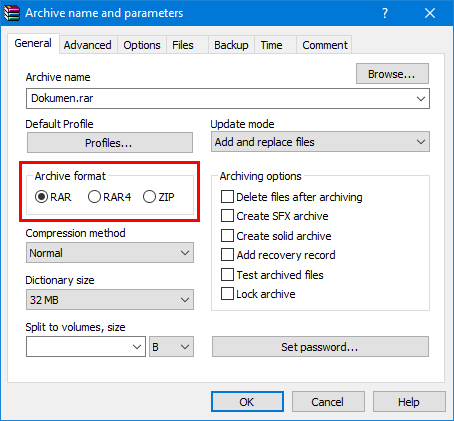
- Lalu tunggu sampai proses selesai hingga file berhasil dikompres.

Untuk membuat file lebih aman, terutama jika ingin dibagikan ke internet maka kamu dapat mengamankannya dengan cara memberi password. Jika seseorang membuka file tersebut tanpa password maka file tidak akan terbuka/error.
Caranya sangat mudah, yaitu sebelum kamu menekan OK saat membuat file kompresi maka klik tombol Set password…
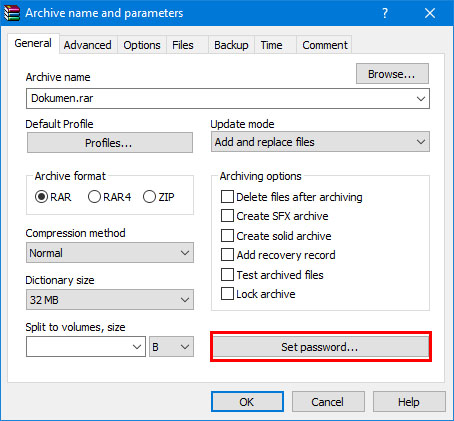
Selanjutnya masukkan password sesuai keinginan dan ulangi sekali lagi untuk verifikasi lalu tekan OK.

Jika sudah file kompresi sudah berhasil dibuat maka saat dibuka akan disuruh untuk memasukkan password untuk mendapatkan file didalamnya.

Akhir Kata
Itulah caranya membuat file dan folder menjadi rar/zip. Dengan file yang sudah dikompres menjadi satu dan ukuran yang lebih kecil maka dapat memudahkanmu untuk berbagi file melalui apa saja.
















